เริ่มเขียนและส่งคอนเทนต์
ขั้นตอนหลักๆ ในการเขียนและส่งคอนเทนต์เข้าสู่ MongoDB Thailand มีขั้นตอนหลักๆ ดังนี้
- Fork โปรเจกต์ไปเป็นของคุณเอง
- Clone โปรเจกต์ลงในเครื่องของคุณ
- ติดตั้ง Dependency ที่จำเป็นในการเขียน
- แตก branch ใหม่ เพื่อเตรียมแก้ไข
- เริ่มลงมือเขียน และดูตัวอย่าง
- Commit และ push เนื้อหาหรือโค้ดที่เขียนเข้าไปใน Git
- เปิด pull request เพื่อส่งเนื้อหาเข้าสู่ repository กลาง
- เสร็จเรียบร้อย เราก็เท่ซะด้วย ไม่ต้องลำบากว้าวุ่นเลย
(1) Fork โปรเจกต์
เข้าไปที่ repository ของ mongodbthailand.github.io จากนั้นกดปุ่ม Fork ด้านขวาบน
(ช่วงนี้เข้าไปแล้วอาจจะเจอหน้าว่างเป็นบางครั้ง ลองกด refresh สัก 1 ที)
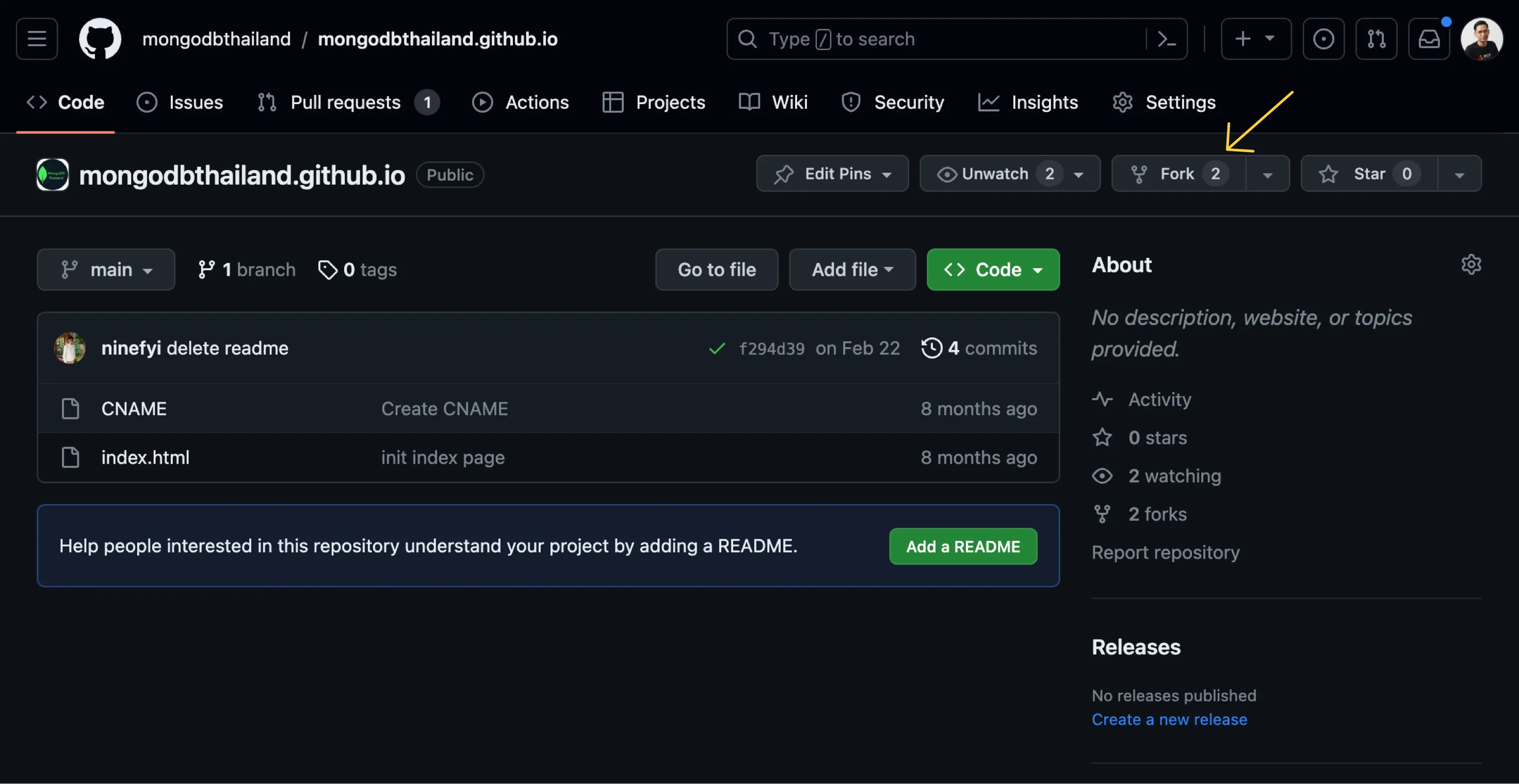
จากนั้น GitHub จะให้ระบุเจ้าของ repository และชื่อ repository ในที่นี้ให้เลือกเจ้าของเป็นแอคเคานต์ของคุณเอง ส่วนชื่อ repository จะเปลี่ยนหรือไม่ก็ได้ตามสะดวก เสร็จแล้วกดปุ่ม Create fork
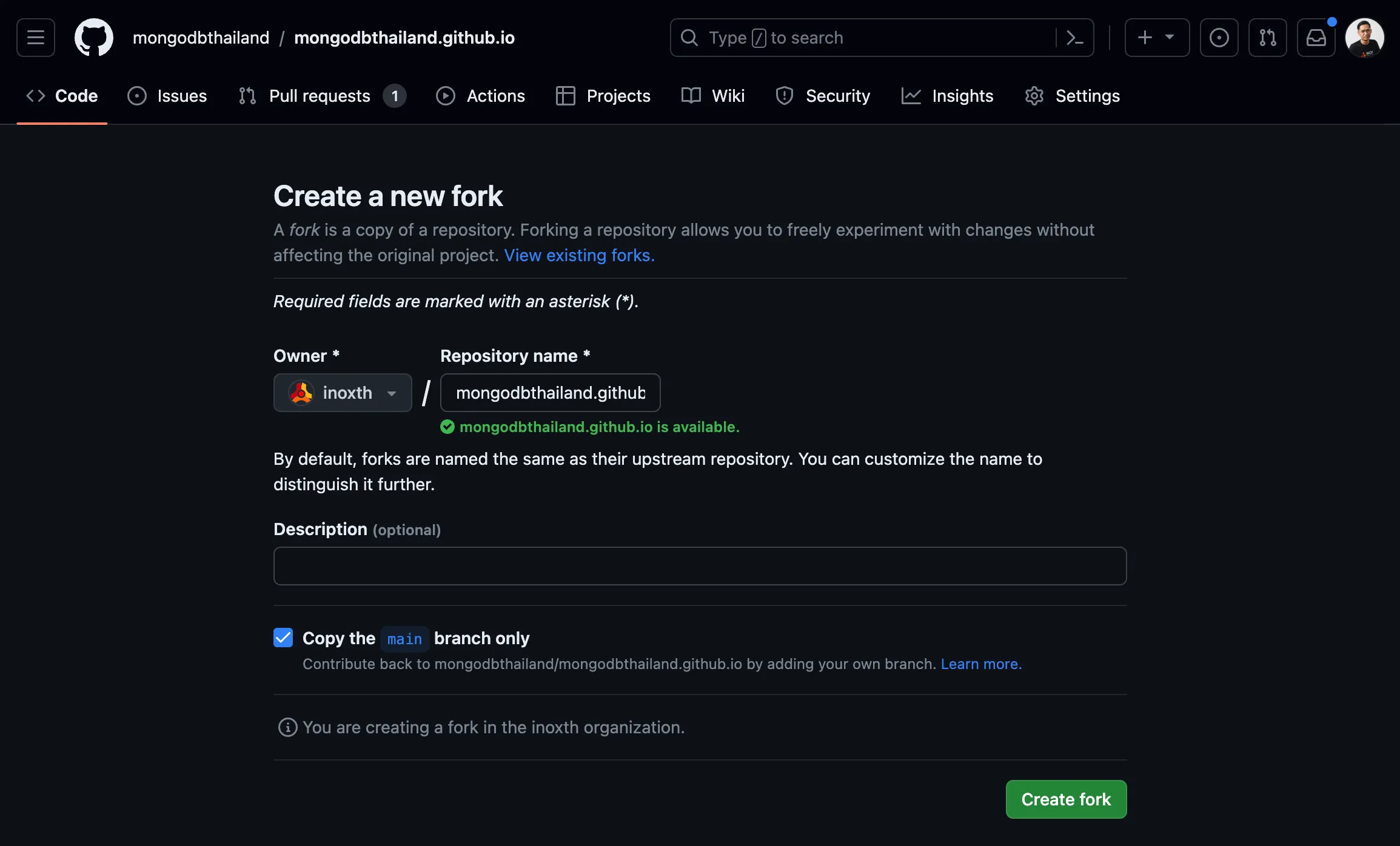
รอสักครู่ เสร็จเรียบร้อยแล้วจะมี repository ที่มีโค้ดเหมือนกัน ปรากฎเป็น repository ของคุณแล้ว
(2) Clone โปรเจกต์
จากหน้า repository ของคุณเอง ให้กดที่ปุ่ม Code จากนั้นเลือก clone โค้ดนี้มายังเครื่องของคุณ
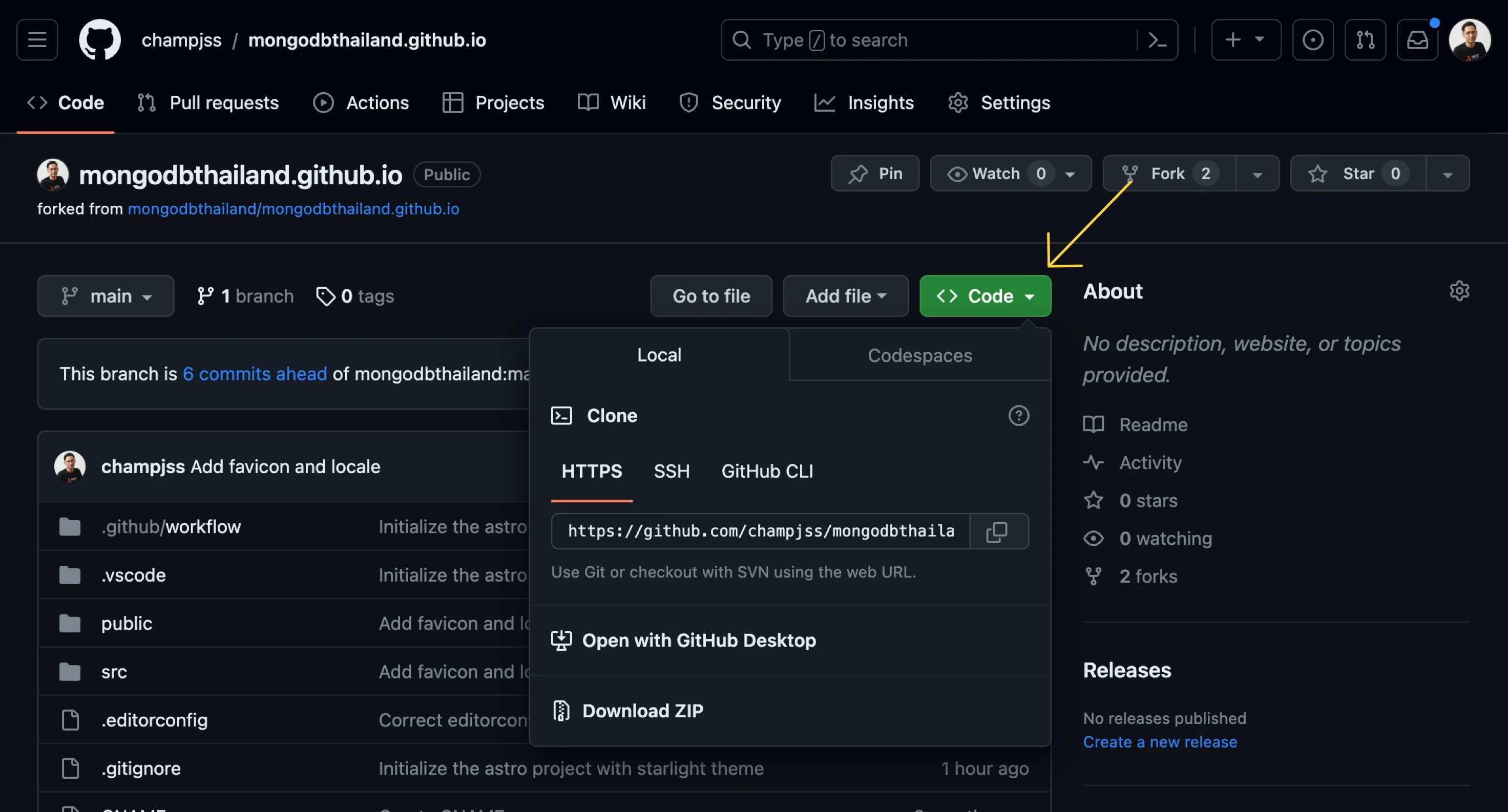
(3) ติดตั้ง Dependency
เพื่อดูหน้าตาของเว็บไซต์ที่คุณจะแก้ไข จำเป็นต้องทำดังนี้
- ติดตั้ง NodeJS
- เปิด terminal ไปที่โฟลเดอร์โปรเจกต์ที่ clone มา แล้วสั่ง
npm installเพื่อติดตั้ง
เมื่อติดตั้งเสร็จแล้ว สามารถสั่งคำสั่ง npm run dev เพื่อเปิดเว็บเซิฟเวอร์ทดสอบในเครื่องของท่าน
โดยเว็บจะเปิดให้ทดลองเข้าได้จาก http://localhost:4321
(4) เริ่มลงมือเขียน
คุณสามารถเขียนเนื้อหาได้ โดยสร้างไฟล์ Markdown (นามสกุล .md) ภายใต้โฟลเดอร์ /src/content/docs/guides
และเริ่มต้นเขียน โดยคัดลอกเนื้อหานี้ไปใช้เป็นเทมเพลตตั้งต้นได้เลย
---
title: ชื่อบทความ
description: คำโปรยของบทความ
---
เริ่มเขียนเนื้อหาได้ที่นี่เลย สำหรับเนื้อหาตัวอย่างนี้สามารถลบออกได้
โปรดสังเกตว่าการขึ้นย่อหน้าใหม่ ให้เว้นบรรทัดว่าง 1 บรรทัด
## ตัวอย่างหัวข้อรอง
กรณีต้องการแบ่งหัวข้อในเนื้อหา สามารถใช้เครื่องหมายสี่เหลี่ยมสองอันนำหน้า เพื่อเป็นหัวข้อรองได้หากสร้างไฟล์และเนื้อหาถูกฟอร์แมต จะมีบทความของท่านปรากฎในเมนูด้านซ้าย ให้คุณสามารถกดเข้าไปดูได้ โดยหน้าพรีวิวนี้จะอัปเดตทุกครั้งที่ท่านเซฟไฟล์
(5) Commit และ push
เมื่อเขียนและแก้ไขจนพอใจแล้ว ให้คุณ commit และ push เนื้อหาที่เขียน ขึ้นมาเก็บไว้บน repository ของคุณ
(6) เปิด pull request
เมื่อพร้อมแล้ว คุณสามารถเปิด pull request ได้ โดยไปที่หน้า repository ของคุณ ด้านบนรายชื่อไฟล์ จะมีแถบบอกสถานะ ให้กดที่ปุ่ม Contribute แล้วกดปุ่ม Open pull request
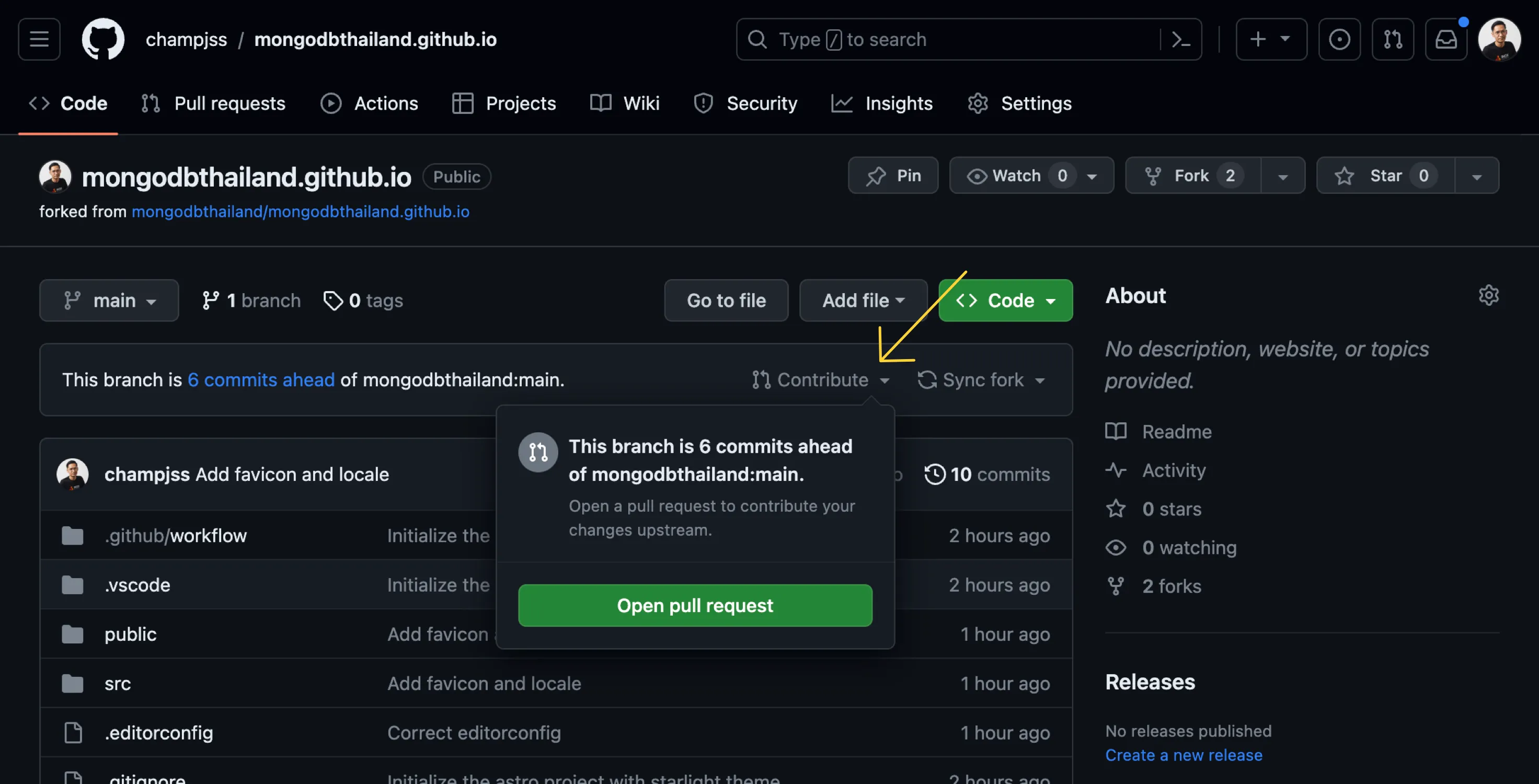
จากนั้น ตั้งชื่อและระบุรายละเอียดเบื้องต้นว่า เป็นความเปลี่ยนแปลงเกี่ยวกับอะไร จากนั้นกดปุ่ม Create
หลังจากสร้างแล้ว จะปรากฎ pull request เพื่อให้ทาง MongoDB Thailand Community ช่วยตรวจสอบ ให้คุณติดตามสถานะ และสนทนากันใน pull request นั้นได้เลย
(7) เสร็จเรียบร้อย
เมื่อ Pull request ได้รับการตอบรับแล้วก็เป็นอันเรียบร้อย! เว็บไซต์จะได้รับการอัปเดต โดยมีเนื้อหาที่คุณร่วม contribute อยู่บนนั้นเท่ๆ แล้ว เป็นอันว่าการ contribute ในโครงการโอเพนซอร์สของคุณสำเร็จแล้ว!
คำแนะนำ
- ระหว่างที่คุณเปิด Pull request จะมีทีมงาน MongoDB Thailand Community ช่วยตรวจสอบเนื้อหาให้ หากจำเป็นต้องแก้ไข คุณสามารถแก้ไข แล้ว commit และ push ขึ้นมาได้ตามขั้นตอนเดิม โดยไม่ต้องเปิด pull request ใหม่
- ระหว่างที่คุณเขียน/แก้ไขบทความอยู่ อาจมีการแก้ไขโค้ดเพิ่มเติมจาก repository ต้นน้ำ ดังนั้นก่อนเปิด pull request เราแนะนำให้คุณกดปุ่ม Sync fork เพื่ออัปเดตข้อมูลล่าสุดก่อน